YouTubeの年齢制限をiPhoneで解除する方法 ベスト6
YouTubeは、18歳未満のユーザーに対して年齢制限を設けています。さらに、iPhoneでは、YouTubeの設定だけではなく、「スクリーンタイム」機能でも年齢制限のあるコンテンツの閲覧をブロックすることができるので、iPhoneでYouTubeを見るための年齢制限はさらに厳しくなります。そのため、多くのiPhoneユーザーがYouTubeの年齢制限に悩まされています。
ご心配なく、ユーチューブの年齢制限をなくしたいユーザーのために、この記事では、iPhoneでYouTubeの年齢制限を簡単に解除できる6つの方法をご紹介します。

YouTubeの年齢制限とは?制限がかけられた原因は?
YouTubeの年齢制限機能は、未成年ユーザーを不適切なコンテンツから保護するために開発された機能です。この機能により、18歳未満の視聴者は以下のような内容の動画を閲覧できなくなります。
- 子供が真似をしやすい危険な行動がある動画
- 有害または危険なアクティビティがある動画
- ヌードや性的なものを暗示するコンテンツ
- 暴力的で刺激の強いコンテンツ
- 下品な言葉
iPhoneでYouTubeの年齢制限を解除するには、まず年齢制限が設けられている理由を理解する必要があります。以下はその3つの主な理由です。
原因1:「制限付きモード」がオンになっている
一部のユーザーが誤って「制限付きモード」を有効にしてしまい、年齢制限のあるYouTube動画をiPhoneで視聴できなくなってしまったことがあります。方法1を参考にすれば、このモードを簡単に無効にすることができます。
原因2:Googleアカウントの年齢は18歳未満
Googleアカウントの年齢が18歳未満の場合、ユーザーは年齢制限のあるYouTube動画を視聴することができません。YouTubeのアカウント年齢を変更すれば、年齢制限を解除できます。ただし、アカウント年齢が13歳未満の場合は、アカウント年齢を変更できません。詳細は、方法2を参照してください。
原因3:iPhoneのスクリーンタイムの有効化
YouTubeとGoogleの設定だけでなく、iPhoneのスクリーンタイム機能もYouTubeの年齢制限につながる可能性があります。iPhoneのスクリーンタイムは、ご自身またはお子様がデバイスを使用する時間を制限するだけでなく、YouTubeで視聴できるコンテンツも制限することができます。iPhoneのスクリーンタイムによる制限を解除するには、方法3と方法4を参照してください。
iPhoneでYouTubeの設定を変更して年齢制限を解除する
ほとんどの場合、YouTube関連の設定を変更するだけで、iPhoneでYouTube年齢制限を解除することができます。以下の2つの設定を確認しましょう。
1、YouTubeアカウントの「制限付きモード」を解除する
YouTubeの動画を視聴する際に「このコンテンツには年齢制限があります」などのメッセージが表示された場合、まず確認すべきはYouTubeの「制限付きモード」がオンになっているかどうかです。このモードでは、視聴できる動画が制限されるだけでなく、ほとんどの動画のコメントも表示できなくなります。以下はYouTubeの「制限付きモード」をオフにする手順です。
- iPhoneのアプリでYouTubeの制限付きモードを解除する手順
STEP1:YouTubeのアプリを開いて、画面の右上にあるアカウントのプロファイルをタップします。
STEP2:「設定」>「全般」の順に移動すれば、「制限付きモード」オプションをオフにすることができます。
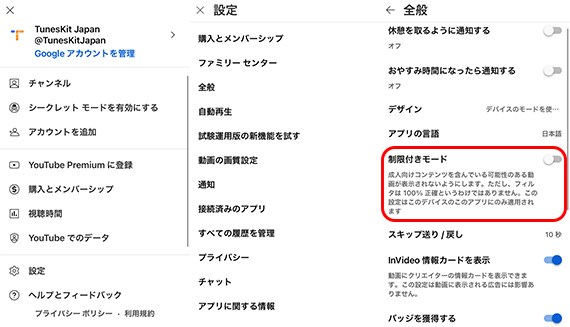
- ウエブサイトで制限付きモードを解除する手順
STEP1:m.youtube.comにアクセスして、YouTubeにログインします。
STEP2:「マイページ」>「設定」>「全般」の順にタップして、「制限付きモード」オプションを「オフ」に切り替えます。
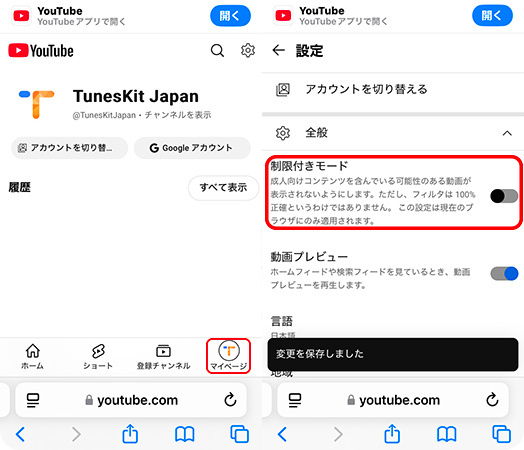
2、YouTubeアカウントの生年月日を変更する
制限付きモードを無効にしても、iPhoneでYouTubeの年齢制限を解除できない場合は、Googleアカウントの年齢が18歳以上であるかどうかを確認する必要があります。アカウントが18歳未満に設定されている場合は、以下の手順で年齢を変更してください。
STEP1:「Googleアカウント」ページにアクセスします。
STEP2:「個人情報」を押して、「生年月日」を選択します。
STEP3:Googleアカウントの年齢を18歳以上に変更すると、YouTubeの年齢制限が解除されて、iPhoneで全てのユーチューブ動画を視聴できるようになります。
Googleアカウントの年齢を頻繁に変更すると、アカウントが制限される可能性があるため、YouTubeアカウントの年齢を変更する際にはご注意ください。また、Googleアカウントの登録時に年齢を13歳未満に設定すると、上記の方法でiPhoneでYouTubeの年齢制限を解除することはできません。これはGoogleの仕様です。このような場合、最も簡単な対処法は新しいGoogleアカウントを作成することです。
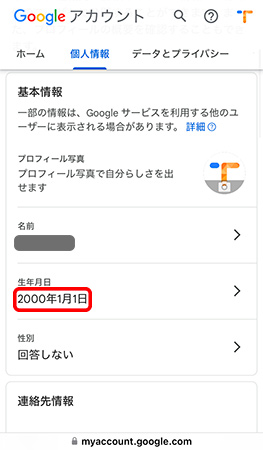
iPhoneのスクリーンタイムを調整・削除してYouTubeの年齢制限を解除する
YouTubeアカウントの「制限付きモード」をオフにし、年齢を18歳以上に変更したにもかかわらず、YouTubeの年齢制限が解除されない場合は、iPhoneの「スクリーンタイム」設定を調整したり、スクリーンタイム機能を削除したりする必要があります。
1、iPhoneの「スクリーンタイム」設定を調整する
前述したように、「スクリーンタイム」はYouTubeの年齢制限の一つの要因です。そのため、iPhoneのスクリーンタイムの設定を変更すれば、YouTubeの年齢制限を解除してiPhoneで動画を視聴することができます。
ただし、この方法ではスクリーンタイムパスコードを使用する必要があるため、パスコードが分からない、または忘れた場合は次の方法に進んでください。
STEP1:iPhoneの「設定」アプリを起動して、「スクリーンタイム」をタップして、スクリーンタイムのパスコードを入力します。そして、「コンテンツとプライバシーの設定」をタップします。
STEP2:「コンテンツとプライバシー設定」オプションをオフにすれば、SafariなどでYouTubeを見る時に出る年齢制限を解除することができます。
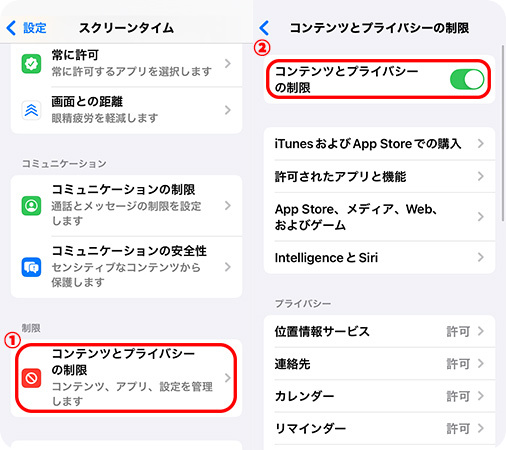
2、TunesKitを使用してiPhoneのスクリーンタイムによるYouTube制限を解除する【人気】
以上の方法は、スクリーンタイムのパスコードが必要です。パスコードを忘れてしまうと、スクリーンタイムの設定にアクセスして、YouTubeの年齢制限を解除することができなくなります。
では、パスコードを使用せずに、iPhoneでYouTubeの年齢制限を解除する方法はあるのでしょうか?もちろんあります。TunesKit iPhone Unlockerというソフトウェアをお試しください。このソフトは、パスコードを使用せずにiPhoneでスクリーンタイムによる年齢制限をすばやく解除にすることができます。さらに、データの損失を引き起こすことはなく、非常に安全です。また、TunesKitの使い方も非常に簡単で、専門的な知識を必要としないため、すべてのユーザーに適しています。
では、TunesKit iPhone Unlockerを使用してiPhoneのYouTube年齢制限を解除する方法をご覧ください。
STEP 1YouTubeの年齢制限を解除したいiPhoneを接続
まず、Apple純正のUSBケーブルを使用して、iPhoneをパソコンに接続します。そして、TunesKit iPhone Unlockerを実行し、「スクリーンタイムのパスコードを解除」を選択します。この機能を利用するには、「探す」機能をオフにする必要があります。
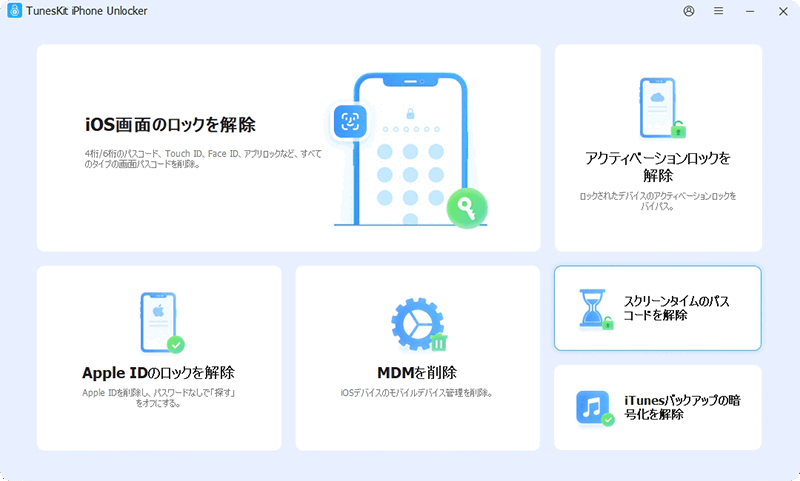
「設定」>「(自分のユーザ名)」>「探す」>「iPhoneを探す」の順に移動し、Apple Accountのパスワードを入力すれば、「探す」をオフにすることができます。
STEP 2スクリーンタイムを解除開始
次に、「開始」ボタンを押せば、お使いのiPhoneのスクリーンタイム解除プロセスが始まります。このプロセスはデータの損失を引き起こさないので、ご安心ください。

STEP 3年齢制限解除後にデバイスをセットアップ
スクリーンタイムによるYouTubeの年齢制限を解除した後、iPhoneをセットアップする必要があります。
スクリーンタイムのパスコードが復元されるのを防ぐために、以下の設定を行う際には指定されたオプションを選択してください:アプリとデータ→「何も転送しない」、スクリーンタイムを設定→「あとで"設定"でセットアップ」。
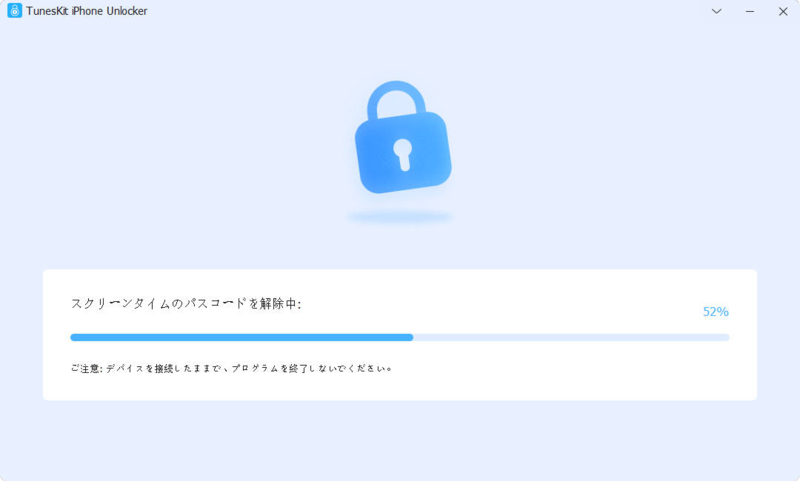
iPhoneでサードパーティーサイトを利用してYouTubeの年齢制限を解除する
上記の方法が使えない場合は、YouTubeアカウントにログインせずに年齢制限を解除できる以下の2つの方法も試してみてください。ただし、これらの方法の成功率は比較するとそれほど高くありません。
1、YouTubeのURLを変更する
アカウントにログインしなくても、YouTubeの年齢制限のある動画を見ることができるサイトがいくつか存在しています。ただし、これらのサイトはサードパーティのサイトであるため、常に利用できるという保証はありません。また、このようなサイトを利用する際はサイト、その信頼性を判断し、個人情報の流出には十分注意してください。以下はその一例です。
STEP1:YouTubeで年齢制限がある動画を開いて、そのURLをコピーします。
STEP2:ブラウザに移動し、youtube.comをnsfwyoutube.comに置き換えます。そうすると、YouTubeの年齢制限を解除してiPhoneで様々な動画を見ることができます。
注意すべき点は、「Watch on YouTube(YouTubeで見る)」オプションをクリックしないことです。このオプションをクリックすると、ログインせずに年齢制限付きの動画を見ることができません。
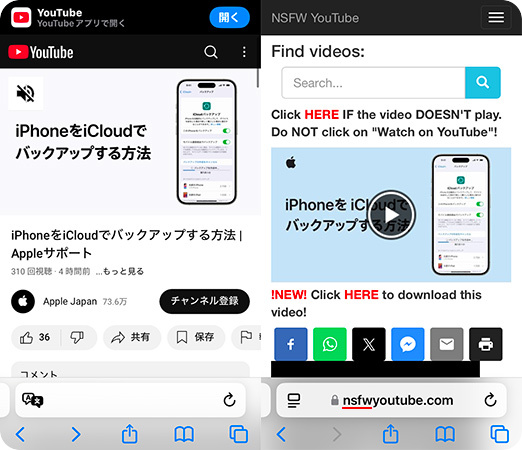
2、年齢制限付きのYouTube動画をダウンロードする
上記の方法でYouTubeの年齢制限を解除できない場合、これらの動画をiPhoneにダウンロードすれば、制限を回避することもできます。ただし、ウェブサイトによっては年齢制限付き動画のダウンロードに対応していなかったり、ログインしないと視聴できなかったりするので、ご自身で適切なダウンロードサイトを選んでください。また、これらのウェブサイトを利用する際、個人情報の保護にご注意ください。
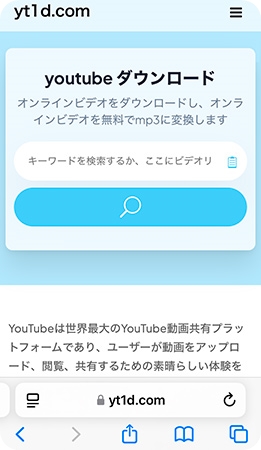
iPhoneでYouTubeの年齢制限を解除する時によくある質問
1、YouTubeの年齢制限付きの動画は18歳以上になっても見れないのはなぜですか?
YouTubeはアカウントの年齢を米国時間で計算しており、日本とは異なり、時差があります。最近18歳になったばかりの場合は、数日待ってから再度お試しください。それでもYouTubeの年齢制限を解除できない場合は、「制限付きモード」がオンになっていないかご確認ください。
2、Googleアカウントが13歳未満の場合、そのアカウントにはどのようなYouTube年齢制限が適用されますか?
Googleアカウントが13歳未満の場合は、保護者のアカウントで管理する必要があります。通常、13歳未満のYouTubeアカウントは、ライブ配信や投稿など、YouTubeコンテンツの一部を視聴したり、投稿したりすることはできません。ただし、これらの設定はすべて保護者アカウントの設定で調整できます。
3、Youtubeの年齢制限を解除すると、親にバレるでしょうか?
YouTubeアカウントがファミリープランに参加していない場合、YouTubeの年齢制限が解除されても、通常、親にばれることはありません。しかし、YouTubeの年齢制限がiPhoneのスクリーンタイムによるものである場合、スクリーンタイムを解除すると、親にバレる可能性があります。
まとめ
この記事では、iPhoneでYouTubeの年齢制限を解除する6つの方法をご紹介しました。年齢制限を解除するためにまず確認すべき設定は、「制限付きモード」です。また、Googleアカウントの年齢を変更することも、この問題を効果的に解決できます。URLを変更したり、動画をダウンロードしたりすれば、アカウントにログインせずに年齢制限のあるYouTube動画を視聴することもできます。
しかし、YouTubeの年齢制限がiPhoneの画面使用時間によるものである場合は、TunesKit iPhone Unlockerソフトウェアの使用をお勧めします。このソフトウェアのユーザーインターフェースは非常にわかりやすく、iPhoneのスクリーンタイムを素早くオフにすることができます。パスコードを入力する必要もなく、非常に高い成功率でYouTubeの年齢制限を解除にすることができます。さらに、TunesKitを使用しても、データ損失は発生せず、非常に安全です。このソフトウェアに興味がある場合は、無料体験版をダウンロードしてください。
